● online
- Arduino Mega 2560 R3 ATMEGA2560 clone 16u2 Plus Ka....
- Kabel Jumper Arduino Dupont 20 cm Female to Male P....
- Arduino Mega 2560 R3 16U2 AtMega16u2 Mega2560 Mega....
- 5V 700mA (3.5W) Isolated switch Power Supply Modul....
- Wemos D1 Mini ESP8266 - IoT Board....
- MP3 TF 16P Alternatif DFPlayer mini MP3 Player Ard....
- Jasa Cetak PCB....
- Motor servo MG996R TowerPro Metal Gear....
- Selamat Datang di Indomaker ❯ Silahkan pesan produk sesuai kebutuhan anda, kami siap melayani.
- Selamat Datang di Indomaker ❯ Silahkan pesan produk sesuai kebutuhan anda, kami siap melayani.
Tutorial Akses data Sensor Ultrasonik HC-SR04 dan LCD 1602 Menggunakan Arduino Uno
Sensor Ultrasonik adalah sensor yang bekerja berdasarkan pantulan gelombang suara untuk mendeteksi keberadaan sebuah objek. Sensor ultrasonik terdapat dua bagian yaitu pemancar yang berfungsi sebagai pemancar gelombang dan penerima yang berfungsi sebagai penerima gelombang. Sensor ultrasonik HC-SR04 ini bisa digunakan untuk mengukur jarak benda dari 2 cm – 400 cm dengan akurasi 3 mm. Sensor ultrasonic umum digunakan untuk mengukur jarak suatu benda. Saat ini sensor ultrasonik hadir dalam bentuk modul seperti terlihat pada gambar di bawah ini.

Gambar 1. Sensor Ultrasonik HC-SR04
Cara kerja sensor ultrasonik adalah Sinyal yang dipancarkan akan merambat sebagai gelombang bunyi dengan kecepatan sekitar 340 m/s. Ketika mengenai suatu benda, maka sinyal tersebut akan dipantulkan menuju penerima sensor ultrasonic. Sinyal tersebut akan diproses untuk menghitung jarak benda tersebut. Sensor Ultrasonik HC-SR04 terdapat 4 pin yaitu Vcc, Trig, Echo, dan Gnd. Pada tutorial kali ini data pembacaan sensor ultrasonik akan ditampilkan pada LCD 1602 serta digunakan untuk mengaktifkan LED saat jarak benda yang terukur lebih jauh dari batas jarak yang telah diatur. Untuk lebih memahami tutorial kali ini marilah kita buat percobaan sederhana, namun sebelum itu persiapkan:
Alat dan Bahan
- Arduino Uno.
- Sensor ultrasonik HC-SR04.
- LCD 1602 (I2C Backpack).
- Resistor 1K ohm.
- LED merah.
- Jumper secukupnya (Male to Male) dan (Male to Female).
- Bread board,
Buatlah rangkaian seperti pada gambar dibawah ini dengan konfigurasi pin:
- VCC dihubungkan dengan 5v Arduino Uno.
- Echo dihubungkan dengan pin A0.
- Trig dihubungkan dengan pin A1.
- Gnd dihubungkan dengan GND Arduino Uno.
- VCC LCD 1602 dihubungkan dengan 5V Arduino Uno.
- GND LCD 1602 dihubungkan dengan GND Arduino Uno.
- SDA dihubungkan dengan pin A4 Arduino Uno.
- SCL dihubungkan dengan pin A5 Arduino Uno.

Gambar 2. Gambar Percobaan
Source Code
Selanjutnya buka IDE Arduino Anda (dapat diunduh di arduino.cc), dan copy-kan listing program sebagai berikut :
1. #include <Wire.h> // Memanggil library wire.h
2. #include <LiquidCrystal_I2C.h> // Memanggil library LCD dengan I2C
3. LiquidCrystal_I2C lcd(0x27, 16, 2); // Alamat I2C(0x27) LCD dan Jenis LCD (20x4
4.
5. #define echoPin A0 //Deklarasi echo terhubung pada pin A0 HC-SR04
6. #define trigPin A1 //Deklarasi trig terhubung pada pin A1 HC-SR04
7. #define led 2 //Deklarasi LED terhubung pada pin 2
8.
9. // defines variables
10. long durasi; // variabel durasi suara
11. int jarak, jarak_max = 20; // variabel untuk mengukur jarak
12.
13. void setup() {
14. lcd.init(); // instruksi untuk memulai LCD
15. lcd.begin(16,2); // instruksi untuk menggunakan lcd 20x4
16. lcd.backlight(); // instruksi untuk mengaktifkan lampu latar LCD
17. pinMode(trigPin, OUTPUT); // deklarasi pin trig sebagai output
18. pinMode(echoPin, INPUT); // deklarasi pin echo sebagai input
19. pinMode(led, OUTPUT); // deklarasi LED sebagai output
20. Serial.begin(9600); // Serial Communication is starting with 9600 of baudrate speed
21. }
22.
23. void loop() {
24. digitalWrite(trigPin, LOW); // Trig tidak aktif
25. delayMicroseconds(2);
26. digitalWrite(trigPin, HIGH); // Trig aktif
27. delayMicroseconds(10);
28. digitalWrite(trigPin, LOW);
29. // Membaca sinyal masuk pada echo
30. durasi = pulseIn(echoPin, HIGH);
31. // Menghitung Jarak
32. jarak = durasi * 0.034 / 2; // Rumus menghitung jarak ultrasonik
33. lcd.setCursor(0,0); // karakter dimulai dari kolom 1 baris 3
34. lcd.print("Jarak:"); // Karakter yang akan ditampilkan pada LCD
35. lcd.print(jarak); // Menampilkan data jarak pada LCD
36. lcd.print(" cm");
37. Serial.print("Jarak : ");
38. Serial.print(jarak);
39. Serial.println(" cm");
40. delay(1000);
41.
42. if (jarak < jarak_max){ // instruksi untuk mengaktifkan LED jika jarak benda kurang dari 20 cm (jarak_max)
43. digitalWrite(led, HIGH);
44. lcd.setCursor(0,2);
45. lcd.print("Out of Range");
46. }
47. else {
48. digitalWrite(led, LOW); // instruksi untuk mematikan LED jika jarak benda lebih dari 20 cm (jarak_max)
49. lcd.setCursor(0,2);
50. lcd.print("In Range");
51. }
52. delay(1000);53. }
Upload sketch (program di atas) dengan menekan tombol upload atau melalui shortkey CTRL+U, pastikan pengaturan board pada Arduino Uno. Kemudian aktifkan tools ‘Serial Monitor’ di Arduino IDE melalui menu tools | Serial Monitor. Pastikan kabel USB antara laptop dan Arduino tetap terpasang. Setelah program selesai diunggah perhatikan nilai jarak yang ditampilkan pada LCD 20×4 serta kondisi LED.

Gambar 3. Hasil percobaan saat jarak benda kurang dari 20 cm

Gambar 4. Hasil percobaan saat jarak benda kurang dari 5 cm
1. if (jarak < jarak_max){ // instruksi untuk mematikan LED jika jarak benda kurang dari 20 cm (jarak_max)
2. digitalWrite(led, HIGH);
3. lcd.setCursor(0,3);
4. lcd.print("Out of Range");
5. }
6. else {
7. digitalWrite(led, LOW); // instruksi untuk mengaktifkan LED jika jarak benda lebih dari 20 cm (jarak_max)
8. lcd.setCursor(0,3);
9. lcd.print("In Range");
10. }
11. delay(1000);
12. }
Program diatas mengendalikan LED untuk ON / OFF berdasarkan jarak yang terukur, program tersebut telah diatur jarak maksimal adalah 20 cm. Jika jarak benda dari sensor lebih dari 20 cm maka LED akan menyala. Namun jika jarak benda dari sensor kurang dari 20 cm maka LED akan padam. Anda dapat menganti nilai pada variabel (jarak_max) untuk mengatur batas jarak maksimal yang anda inginkan. Jika hasil percobaan anda telah sesuai dengan hasil pada tutorial ini maka anda telah berhasil mengakses data sensor ultrasonik HC-SR04 serta menggunakan data terebut untuk mengendalikan LED. Anda dapat mengembangkan percobaan ini sesuai dengan kebutuhan atau keinginan anda.
Tutorial Akses data Sensor Ultrasonik HC-SR04 dan LCD 1602 Menggunakan Arduino Uno
Sensor LM35 merupakan sebuah sensor yang dapat mendeteksi suhu ruangan dengan cara mengubah besaran suhu menjadi besaran listrik dalam... selengkapnya
Hallo apa kabar pada artikel ini saya berbagi cara kontrol led menggunakan potensiometer pada NodeMCU. Jadi nanti akan mengatur... selengkapnya
Oke sekarang kita akan belajar menyalakan LED dengan Blynk NodeMCU. Tentunya anda semua sudah menginstal aplikasi Blynk kan ya…... selengkapnya
Setelah kemarin sudah belajar Blynk dan sensor LDR DISINI, sekarang lanjut ke sensor berikutnya yaitu sensor DHT11 untuk memonitoring... selengkapnya
SIM800C adalah modul GSM / GPRS yang bekerja di frekuensi 850 – 1900 MHz, modul ini dapat membaca SMS... selengkapnya
Modul Bluetooth DX-BT18 adalah perangkat elektronika yang digunakan untuk menghubungkan suatu perangkat menggunakan koneksi bluetooth. Saat ini penggunaan sensor sidik... selengkapnya
Android checkbox adalah tipe dari button yang ada di android. Tipe checkbox ini terdiri dari checked or unchecked. Fungsi... selengkapnya
Sebagai seorang programmer tentu saja harus mempunyai kemampuan di bidang Bahasa pemograman karena landasan utama dalam membangun sebuah aplikasi... selengkapnya
Halo semuanya, pada kesempatan kali ini Saya ingin membahas tentang simulasi penggunaan sensor LDR (sensor cahaya) menggunakan Arduino untuk... selengkapnya
LDR (Light Dependent Resistor) adalah sensor cahaya yang berbasis nilai resistansi. Semakin banyak intensitas cahaya yang diterima maka semakin... selengkapnya
Kabel jumper Dupont untuk jumper Arduino atau Raspeberry Pi 20 cm Female to female 1 lembar = 40 kabel
Rp 11.300Bagaimana jika mikrokontroler yang anda gunakan tidak memiliki port ADC. atau anda masih kurang dengan spesifikasi resolusi ADC yang disediakan… selengkapnya
Rp 65.000Specifications: Operating voltage: DC3-5V Operating current: less than 20mA Sensor Type: Analog Detection Area: 40mmx16mm Production process: FR4 double-sided HASL… selengkapnya
Rp 3.000Modul sensor tegangan AC bolak balik 1 fasa ini menggunakan optocoupler sehingga tegangan input (AC) tidak akan mengganggu/membahayakan tegangan output… selengkapnya
Rp 21.000Harga untuk 10pcs Resistance: 1K Ohm Wattage Rating: 0.25 Watt Tolerance: 1% Metal Film
Rp 1.500TECHNICAL SPECIFICATIONS: – Broadcom BCM2711, Quad core Cortex-A72 (ARM v8) 64-bit SoC @ 1.5GHz – 2GB LPDDR4-2400 SDRAM – 2.4… selengkapnya
Rp 1.200.000Microcontroller ATmega2560 chip usb : CH340 Operating Voltage 5V Input Voltage (recommended) 7-12V Input Voltage (limit) 6-20V Digital I/O Pins… selengkapnya
Rp 245.000Features: It is of high power density, high efficiency, high-reliability, small size and lightweight. It can isolate unsteady single-way voltage… selengkapnya
Rp 18.500ASIS adalah perangkat Smart Soket listrik produk dari Indomaker.com. Nama ‘ASIS’ merupakan kependekan dari ‘Andika Smart IoT Socket’. Secara umum,… selengkapnya
Rp 120.000Kinerja Produk: Warnanya coklat (amber), Goldfinger tape sticky baik, patuh, suhu tinggi, pelarut, tidak ada rembesan timah dan tidak ada… selengkapnya
Rp 11.900






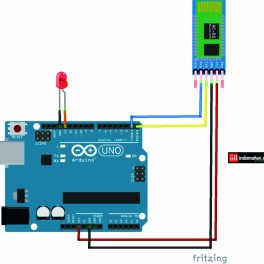


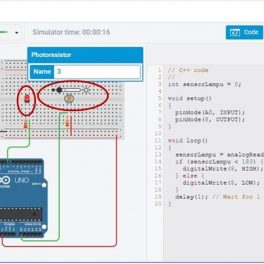




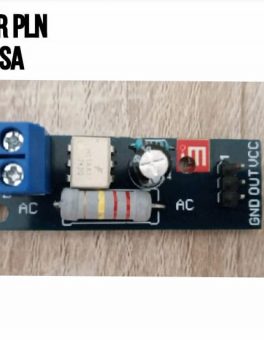






Saat ini belum tersedia komentar.